วิธีตั้งค่าวอลเปเปอร์เดสก์ท็อปโดยใช้นโยบายกลุ่มหรือตัวแก้ไขรีจิสทรี
หากคุณไม่สามารถเปิดการตั้งค่า Windowsคุณสามารถ ตั้งค่าวอลเปเปอร์เดสก์ท็อปโดยใช้ Local Group Policy Editor และRegistry Editor (set desktop wallpaper using the Local Group Policy Editor and Registry Editor)ไม่ว่าจะเป็นวอลเปเปอร์ที่ตั้งไว้ล่วงหน้าหรือวอลเปเปอร์ที่คุณกำหนดเอง คุณสามารถใช้มันเป็นพื้นหลังของเดสก์ท็อปได้ หากคุณต้องการทำโดยไม่ต้องเปิดการตั้งค่า Windows(Windows Settings)หรือใช้ ตัวเลือก ตั้งเป็นพื้นหลังเดสก์ท็อป(Set as desktop background) ต่อไปนี้คือวิธีใช้นโยบายกลุ่ม(Group Policy)และตัวแก้ไขรีจิสทรี(Registry Editor)เพื่อให้งานสำเร็จ
ก่อนเริ่มต้น ให้จดเส้นทางวอลเปเปอร์ในคลิปบอร์ดของคุณ นอกจากนี้ คุณไม่สามารถเปลี่ยนเส้นทางได้เมื่อตั้งค่าแล้ว มิฉะนั้น(Otherwise)พีซีของคุณจะแสดงพื้นหลังเปล่า
วิธีตั้งค่าวอลเปเปอร์เดสก์ท็อปโดยใช้นโยบายกลุ่ม(Group Policy)
ในการตั้งค่าวอลเปเปอร์เดสก์ท็อปโดยใช้Local Group Policy Editorให้ทำตามขั้นตอนเหล่านี้ -
- ค้นหาgpedit.mscในช่องค้นหาของแถบงาน
- คลิกแก้ไขนโยบายกลุ่ม(Edit group policy)ในผลการค้นหา
- ไปที่เดสก์ท็อป(Desktop)ในUser Configuration(User Configuration)
- ดับเบิลคลิกที่การตั้งค่าDesktop Wallpaper
- เลือกตัวเลือกที่เปิดใช้งาน(Enabled)
- ป้อนเส้นทางวอลเปเปอร์ในกล่องชื่อวอลเปเปอร์(Wallpaper Name)
- เลือก รูปแบบวอล ล์เปเปอร์(Wallpaper Style)
- คลิกปุ่มตกลง(OK)
หากต้องการทราบข้อมูลเพิ่มเติมเกี่ยวกับขั้นตอนเหล่านี้ โปรดอ่านต่อ
ขั้นแรก ค้นหา ในกล่องค้นหา gpedit.mscในแถบ(Taskbar) งาน และคลิกที่ แก้ไขนโยบายกลุ่ม (Edit group policy ) หรือผลการค้นหาที่ เกี่ยวข้องเพื่อเปิดLocal Group Policy Editor หลังจากนั้นนำทางไปยังเส้นทางนี้-
User Configuration > Administrative Templates > Desktop > Desktop
ทางด้านขวามือ คุณจะพบการตั้งค่าที่เรียกว่า Desktop Wallpaper (Desktop Wallpaper)ดับเบิลคลิกที่มันและเลือกตัวเลือกที่ เปิดใช้งาน (Enabled )ถัดไป ป้อนเส้นทางวอลเปเปอร์ใน กล่องชื่อวอลเปเปอร์ (Wallpaper Name )
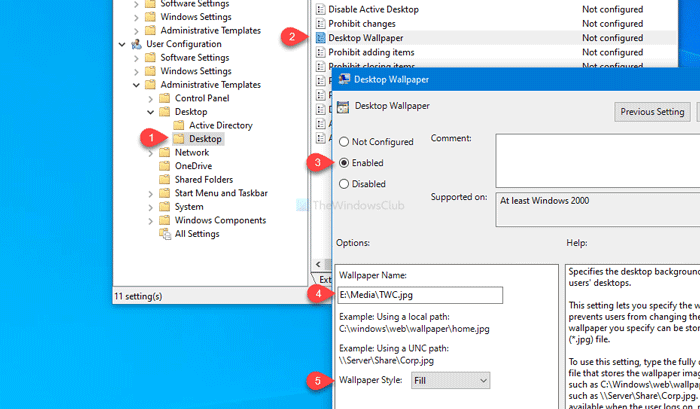
หลังจากนั้น ให้ขยายรายการ ดรอปดาวน์ สไตล์วอลเปเปอร์ (Wallpaper Style )และเลือกสไตล์ตามวอลล์เปเปอร์และความละเอียดหน้าจอของคุณ
ในที่สุด ให้คลิก ปุ่ม ตกลง (OK )เพื่อบันทึกการเปลี่ยนแปลง ถัดไป ออกจากระบบบัญชีของคุณและลงชื่อเข้าใช้บัญชีผู้ใช้ของคุณใหม่เพื่อรับการเปลี่ยนแปลง
ที่เกี่ยวข้อง(Related) : ลบโปรไฟล์ผู้ใช้ที่เก่ากว่าจำนวนวันที่ระบุในการรีสตาร์ท(Delete user profiles older than a specified number of days on system restart)ระบบ
ตั้งค่า(Set)วอลเปเปอร์เดสก์ท็อปโดยใช้Registry Editor
ในการตั้งค่าพื้นหลังของเดสก์ท็อปโดยใช้Registry Editorให้ทำตามขั้นตอนเหล่านี้-
- กด Win+R
- พิมพ์regeditแล้วกดปุ่มEnter
- คลิกปุ่มใช่(Yes)
- ไปที่นโยบาย(Policies)ในHKCU
- คลิกขวาที่นโยบาย(Policies) > ใหม่> New > Key
- ตั้งชื่อเป็นSystem
- (Right-click)คลิกขวาที่System > New > String Value
- ตั้ง ชื่อเป็น วอล ล์เปเปอร์(Wallpaper)
- ดับเบิลคลิกและเข้าสู่เส้นทางวอลล์เปเปอร์
- (Right-click)คลิกขวาที่System > New > String Value
- ตั้งชื่อเป็นWallpaperStyle
- ดับเบิลคลิกเพื่อตั้งค่า(Value)ข้อมูล ค่า
- คลิกตกลง(OK)เพื่อบันทึกการเปลี่ยนแปลง
ลองตรวจสอบขั้นตอนเหล่านี้ในรายละเอียด
ข้อควรระวัง: (Precaution: )ก่อนเริ่มต้น อย่าลืมสร้างจุดคืนค่าระบบให้อยู่ในด้านความปลอดภัย
ตอนแรกกด Win+Rพิมพ์regeditแล้วกด ปุ่มEnter มันจะแสดงพรอมต์UAC ถ้าใช่ ให้คลิก ปุ่มใช่ (Yes )เพื่อเปิดRegistry Editor จากนั้นไปที่เส้นทางนี้-
HKEY_CURRENT_USER\SOFTWARE\Microsoft\Windows\CurrentVersion\Policies
คลิกขวาที่ Policies > New > Key และ ตั้งชื่อเป็น System จากนั้นคลิกขวาที่ System > New > String Value และ ตั้ง ชื่อเป็น Wallpaper
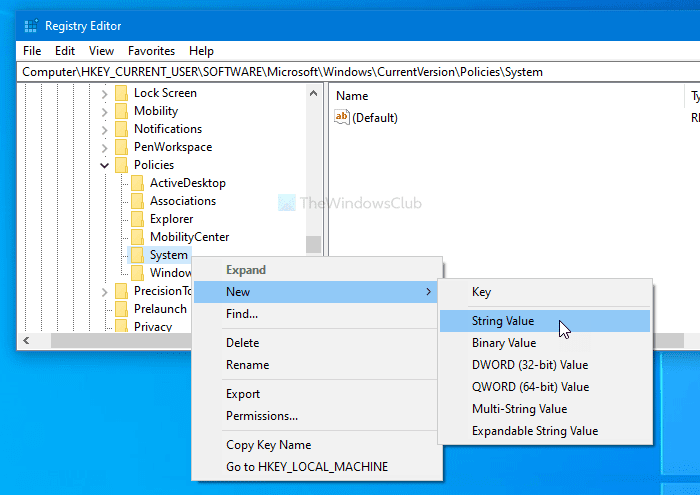
ดับเบิลคลิกและป้อนเส้นทางของไฟล์เป็น Value data (Value data)จากนั้นให้คลิก ปุ่มตกลง (OK )
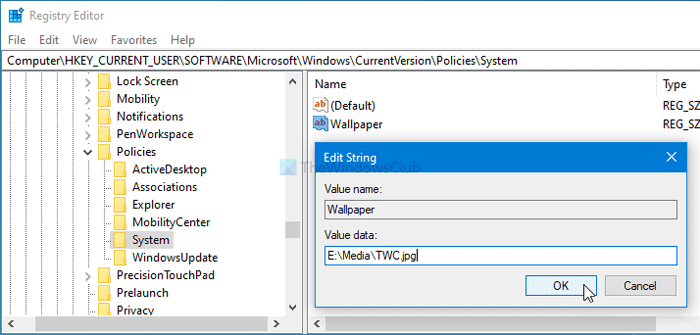
จากนั้นคลิกขวาที่ System > New > String Value และ ตั้ง ชื่อเป็น WallpaperStyle หลังจากนั้นดับเบิลคลิกที่WallpaperStyleและตั้งค่า(Value)ข้อมูลค่าดังนี้
- ศูนย์: 0
- กระเบื้อง: 1
- ยืด: 2
- พอดี: 3
- เติม: 4
- ช่วง: 5
คลิก ปุ่ม ตกลง (OK )เพื่อบันทึกการเปลี่ยนแปลง
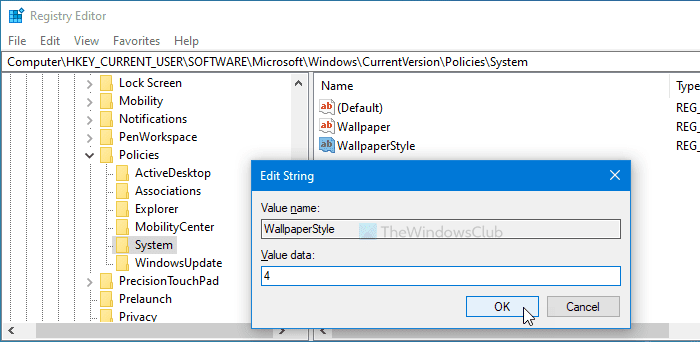
สุดท้าย ให้ออกจากระบบบัญชีผู้ใช้ของคุณและลงชื่อเข้าใช้ใหม่เมื่อ(Once)เสร็จแล้ว คุณจะพบวอลเปเปอร์ใหม่ของคุณเป็นพื้นหลังของเดสก์ท็อป
ในกรณีที่คุณต้องการลบวอลเปเปอร์นี้ ให้ไปที่เส้นทางต่อไปนี้-
HKEY_CURRENT_USER\SOFTWARE\Microsoft\Windows\CurrentVersion\Policies
และคลิกขวาที่ Policies > Deleteลบ จากนั้น ยืนยันการเปลี่ยนแปลงโดยคลิก ปุ่ม ลบ(Delete) อีกครั้ง
ฉันหวังว่าคุณจะพบว่าบทช่วยสอนนี้มีประโยชน์
อ่านต่อไป(Read next) : ป้องกันไม่ให้ผู้ใช้เปลี่ยนพื้นหลังเดสก์ท็อปใน Windows 10
Related posts
ปิดใช้งาน Delivery Optimization ผ่าน Group Policy or Registry Editor
วิธีการสร้างบุ๊กมาร์ก Firefox โดยใช้ Group Policy and Registry Editor
วิธีการปิดใช้งาน Camera โดยใช้ Group Policy or Registry Editor
Desktop Background Group Policy ไม่ได้ใช้ใน Windows 10
วิธีการเพิ่ม Group Policy Editor เพื่อ Windows 10 Home Edition
Developer Tools ปิดการใช้งานใน Edge ใช้ Registry or Group Policy
เปิดใช้งานหรือปิดใช้งาน Fast Logon Optimization ใน Windows 10
วิธีการระบุ Minimum and Maximum PIN length ใน Windows 10
วิธีล็อคการตั้งค่า Taskbar ทั้งหมดใน Windows 10
Prevent installation จาก Programs จากที่ถอดออกได้ Media Source
วิธีการเปิดใช้งานหรือ Disable or Application Isolation feature ใน Windows 10
วิธีกำหนดค่า Windows 10 Sync Settings โดยใช้ Registry Editor
7 วิธีในการเริ่ม Registry Editor ในฐานะผู้ดูแลระบบใน Windows
วิธีปิด App Notifications โดยใช้ Registry Editor ใน Windows 10
เปิดหรือปิด Windows Spotlight โดยใช้ Registry or Group Policy Editor
วิธีเพิ่มการตั้งค่าซิงค์ OneDrive ใน Local Group Policy Editor
วิธีการซ่อน Quick Links บนหน้า New tab ใน Edge โดยใช้ Registry Editor
วิธีการติดตาม User Activity ใน WorkGroup Mode บน Windows 11/10
จัดการการตั้งค่า Battery notification โดยใช้ Registry or Group Policy Editor
เปิดหรือปิด Sleeping Tabs ใน Edge โดยใช้ Registry or Group Policy
